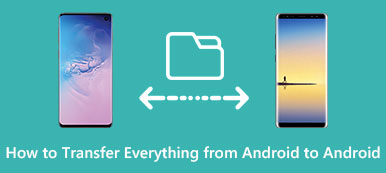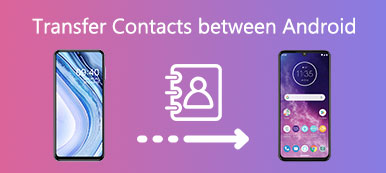Tutkimuksen mukaan yhä useammalla ihmisellä on kaksi tai useampia puhelinta, kuten älypuhelin ja tabletti, kaksi älypuhelinta ja paljon muuta. Lisäksi Android-käyttäjät päivittävät todennäköisemmin uuteen Android-laitteeseen. Se tekee kuvien siirto Androidista Androidiin välttämätön taito. Suojellaksesi valokuvasi laatua sinun tulee lukea oppaamme ja suosituksemme ja noudattaa sitten parhaita tapoja tehdä se.
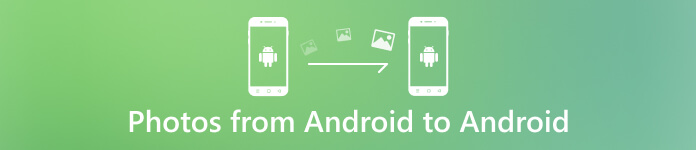
- Osa 1. Mikä aiheuttaa vihreitä viivoja iPhonessa
- Osa 2. Vihreiden viivojen korjaaminen iPhonen näytöllä
- Osa 3. Usein kysytyt kysymykset vihreiden viivojen korjaamisesta iPhonen näytöllä
Osa 1: Helpoin tapa siirtää valokuvia Androidista Androidiin
Riippumatta siitä, haluatko siirtää valokuvia Android-laitteiden välillä tai siirtää ne uuteen Android-puhelimeen, Apeaksoft MobieTrans on paras vaihtoehto aloittelijoille. Se ei vaadi teknisiä taitoja. Lisäksi sisäänrakennettu tekoäly voi suojata valokuvasi laatua tehokkaasti.

4,000,000 + Lataukset
Siirrä valokuvia Androidista toiseen helposti.
Säilytä kuvien alkuperäinen kunto siirron aikana.
Älä keskeytä kohdelaitteen olemassa olevia tietoja.
Tukee lähes kaikkia Android-laitteita Samsungilta, Huaweilta, Xiaomilta jne.
Kuinka siirtää valokuvia Androidista Androidiin ilman laadun heikkenemistä
Vaihe 1Yhdistä Android-laitteet
Käynnistä paras valokuvansiirto Androidille, kun olet asentanut sen tietokoneellesi. Liitä seuraavaksi kaksi Android-laitetta samaan tietokoneeseen USB-kaapeleilla. Ohjelmisto tunnistaa luurit automaattisesti.

Vaihe 2Esikatsele valokuvia
Vedä alas käyttöliittymän yläosassa olevaa valikkoa ja valitse lähde Android-puhelin. Jos haluat siirtää valokuvia Androidista Androidiin, siirry kohtaan Valokuvat -välilehti vasemmasta sivupalkista ja siirry haluamaasi albumiin. Sitten voit tarkastella kaikkia valokuvia pikkukuvina. Valitse valokuvat, jotka haluat siirtää kohdelaitteeseen.

Vaihe 3Siirrä valokuvia Androidista Androidiin
Valitse Puhelin -painiketta ylävalikkopalkissa ja valitse kohde Android-laite. Odota prosessin päättymistä, niin saat ilmoituksen. Irrota sitten kaksi laitetta, ja löydät valokuvat kohde-Android-laitteesta.

Osa 2: Lisää tapoja siirtää kuvia Androidista Androidiin
Tapa 1: Siirrä kuvia Androidista Androidiin Bluetoothin kautta
Bluetooth on yksi helpoimmista tavoista siirtää kuvia Android-puhelimesta toiseen Android-laitteeseen. Se ei vaadi ylimääräisiä laitteistoja tai ohjelmistoja. Se ei edes vaadi Internet-yhteyttä. Huono puoli on alhainen teho. Siksi se on hyvä valinta, jos haluat vain siirtää muutaman kuvan.
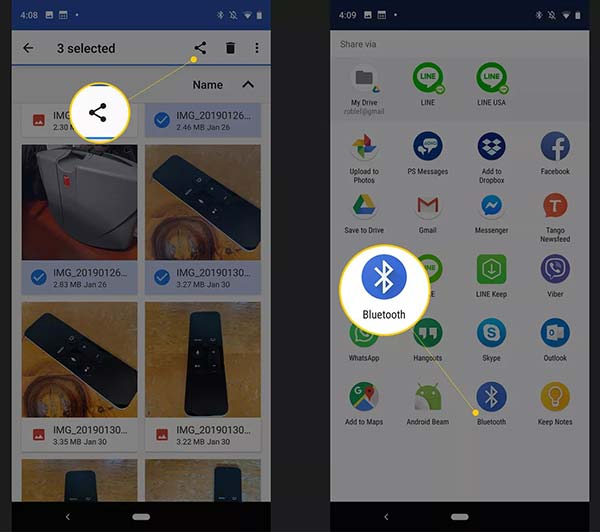
Vaihe 1Suorita Asetukset-sovellus yhdessä Android-laitteessa, napauta Bluetooth: vaihtoehto ja kytke se päälle. Tee sama toisessa Android-puhelimessa.
Vaihe 2Käynnistä Android-lähdepuhelin, siirry Galleria-sovellukseen ja etsi ja valitse haluamasi valokuvat.
Vaihe 3paina Jaa: painiketta ja valitse Bluetooth: työkalulaatikossa. Sitten se löytää kohdelaitteen.
Vaihe 4Käänny kohdelaitteen puoleen ja vastaanota kuvat.
Tapa 2: Siirrä kuvia Android-laitteiden välillä Google Kuvien avulla
Google Kuvat on toinen tapa siirtää valokuvia Androidista Androidiin. Itse asiassa osa Android-käyttäjistä varmuuskopioi valokuvat ja videot Google Kuviin heidän puhelimissaan.
Vaihe 1Suorita Google Photos -sovellus ja napauta valikko painiketta.
Vaihe 2Napauta Asetukset -vaihtoehto valikossa ja paina Varmuuskopioi ja synkronoi. Varmista, että kytket päälle Varmuuskopioi ja synkronoi vaihtoehto. Liitä sitten Android-puhelimesi Wi-Fi-verkkoon ja valokuvasi siirtyvät Google-tilillesi.

Vaihe 3Käänny vastaanottavan laitteen puoleen, avaa Google Kuvat -sovellus, kirjaudu sisään tilillesi, niin näet kuvat. Voit siirtää valokuvia Androidista Androidiin valitsemalla haluamasi kuvat ja napauttamalla Lataa painiketta.
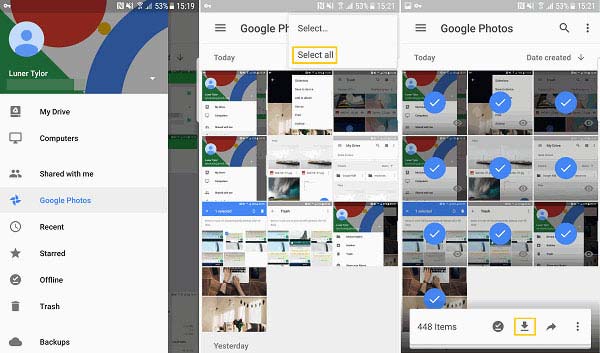
Tapa 3: Siirrä valokuvat Androidista Androidiin Android Beamin avulla
Android Beam ei ole uusi tapa siirtää valokuvia Android-laitteiden välillä. Se on saatavilla useimmille Android-laitteille, joissa on Android 4.0 tai uudempi. Jos laitteessasi on integroitu ominaisuus, voit siirtää kuvia Androidista Androidiin sen avulla nopeasti.
Vaihe 1Avaa Asetukset-sovellus yhdellä Android-laitteella, napauta Lisää: tai vastaava vaihtoehto verkkoosiossa, etsi NFC ja Android Beam, ja ota ne käyttöön. Ota sitten Android Beam ja NFC käyttöön toisessa laitteessa.
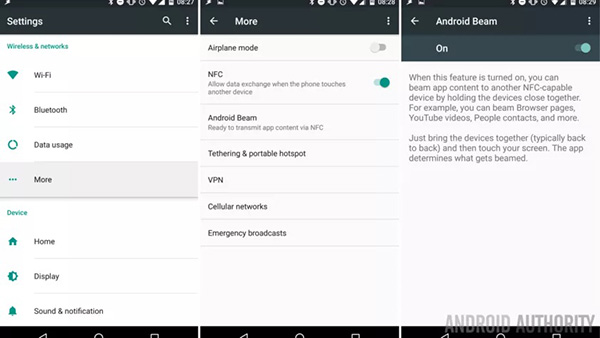
Vaihe 2Avaa seuraavaksi Galleria-sovellus lähdelaitteessa, etsi haluamasi valokuva ja näet a Kosketa Beamiin kuvateksti.
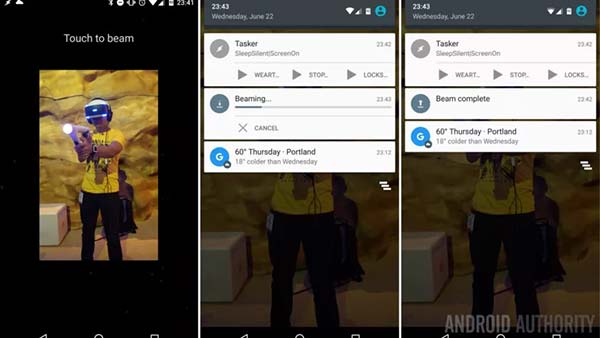
Vaihe 3Kosketa näyttöä ja valokuva siirtyy nopeasti Androidista Androidiin.
Osa 3: Usein kysytyt kysymykset valokuvien siirtämisestä Androidista Androidiin
Voinko käyttää Smart Switchiä vain kuvien siirtämiseen?
Smart Switch on helppo tapa siirtää valokuvia Samsung-laitteiden välillä. Voit käyttää sitä myös yhteystietojen, viestien ja muun tyyppisten tiedostojen ja muiden puhelimien siirtämiseen. Se voi siirtää kaikki valokuvat kerralla, mutta ei valita tiettyjä valokuvia.
Miksi kuvia ei voi avata, kun ne on siirretty toiseen Android-puhelimeen?
Ensimmäinen syy on, että valokuvat ovat vioittuneet siirron epäonnistumisen vuoksi. Toinen syy on erilaiset tiedostojärjestelmät. Kohdelaite ja lähdepuhelin käyttävät erilaisia tiedostojärjestelmiä. Sinun on muunnettava valokuvamuoto.
Mikä on paras kuvamuoto Android-laitteissa?
Paras kuvan muoto on PNG Androidilla, koska se on kevyt verrattuna JPG:hen ja muihin. Se on helppo piirtää ja toiminnon suorittamiseen kuluu vähemmän aikaa näitä kuvia käytettäessä.
Yhteenveto
Nyt sinun pitäisi oppia ainakin neljä tapaa siirrä valokuvia Androidista Androidiin. Bluetooth ja Android Beam ovat helppoja tapoja siirtää yksi tai muutama kuva. Google Kuvien avulla voit katsella kuvia eri laitteiden välillä. Apeaksoft MobieTrans on paras vaihtoehto tiettyjen kuvien siirtämiseen Android-puhelimien tai Android- ja iPhone-laitteiden välillä. Jos sinulla on muita ongelmia tämän aiheen kanssa, kirjoita viesti alle.



 iPhone Data Recovery
iPhone Data Recovery iOS-järjestelmän palauttaminen
iOS-järjestelmän palauttaminen iOS-tietojen varmuuskopiointi ja palautus
iOS-tietojen varmuuskopiointi ja palautus iOS-näytön tallennin
iOS-näytön tallennin MobieTrans
MobieTrans iPhone Transfer
iPhone Transfer iPhone Eraser
iPhone Eraser WhatsApp-siirto
WhatsApp-siirto iOS-lukituksen poistaja
iOS-lukituksen poistaja Ilmainen HEIC-muunnin
Ilmainen HEIC-muunnin iPhonen sijainnin vaihtaja
iPhonen sijainnin vaihtaja Android Data Recovery
Android Data Recovery Rikkoutunut Android Data Extraction
Rikkoutunut Android Data Extraction Android Data Backup & Restore
Android Data Backup & Restore Puhelimen siirto
Puhelimen siirto Data Recovery
Data Recovery Blu-ray-soitin
Blu-ray-soitin Mac Cleaner
Mac Cleaner DVD Creator
DVD Creator PDF Converter Ultimate
PDF Converter Ultimate Windowsin salasanan palautus
Windowsin salasanan palautus Puhelimen peili
Puhelimen peili Video Converter Ultimate
Video Converter Ultimate video Editor
video Editor Screen Recorder
Screen Recorder PPT to Video Converter
PPT to Video Converter Diaesityksen tekijä
Diaesityksen tekijä Vapaa Video Converter
Vapaa Video Converter Vapaa näytön tallennin
Vapaa näytön tallennin Ilmainen HEIC-muunnin
Ilmainen HEIC-muunnin Ilmainen videokompressori
Ilmainen videokompressori Ilmainen PDF-kompressori
Ilmainen PDF-kompressori Ilmainen äänimuunnin
Ilmainen äänimuunnin Ilmainen äänitys
Ilmainen äänitys Vapaa Video Joiner
Vapaa Video Joiner Ilmainen kuvan kompressori
Ilmainen kuvan kompressori Ilmainen taustapyyhekumi
Ilmainen taustapyyhekumi Ilmainen kuvan parannin
Ilmainen kuvan parannin Ilmainen vesileiman poistaja
Ilmainen vesileiman poistaja iPhone-näytön lukitus
iPhone-näytön lukitus Pulmapeli Cube
Pulmapeli Cube